本文档介绍如何在CentOS 下安装php的运行环境
前置环境
如果没有libxml2和libxml2-devel会报错,所以应该更新libxml2并安装libxml2-devel,使用在线安装:
yum -y install libxml2
yum -y install libxml2-devel
补充:因为不同的操作系统环境,系统安装开发环境包的完整程度也不相同,所以建议安装操作系统的时候做必要选择,也可以统一执行一遍所有的命令,将没有安装的组件安装好. 如果已经安装了可能会进行升级,版本完全一致则不会进行任何操作,命令除上面2个之外,汇总如下:
yum -y install openssl
yum -y install openssl-devel
yum -y install curl
yum -y install curl-devel
yum -y install libjpeg
yum -y install libjpeg-devel
yum -y install libpng
yum -y install libpng-devel
yum -y install freetype
yum -y install freetype-devel
yum -y install pcre
yum -y install pcre-devel
yum -y install libxslt
yum -y install libxslt-devel
yum -y install bzip2
yum -y install bzip2-devel
安装编译
- 下载php安装包
- 打开php官网http://php.net/,点击导航栏的Downloads进入下载页面:http://php.net/downloads.php,下载后FTP上传
- 或者直接wget:注意这里下载后的解压名称应该为mirror
wget http://php.net/get/php-7.2.11.tar.xz/from/a/mirror
- 释放php安装包
tar -xvzf php-7.2.11.tar.gz cd php-7.2.11 - 配置并编译
./configure --prefix=/usr/local/php --with-curl --with-freetype-dir --with-gd --with-gettext --with-iconv-dir --with-kerberos --with-libdir=lib64 --with-libxml-dir --with-mysqli --with-openssl --with-pcre-regex --with-pdo-mysql --with-pdo-sqlite --with-pear --with-png-dir --with-jpeg-dir --with-xmlrpc --with-xsl --with-zlib --with-bz2 --with-mhash --enable-fpm --enable-bcmath --enable-libxml --enable-inline-optimization --enable-gd-native-ttf --enable-mbregex --enable-mbstring --enable-opcache --enable-pcntl --enable-shmop --enable-soap --enable-sockets --enable-sysvsem --enable-sysvshm --enable-xml --enable-zip实际上这里的配置项比上述还多,可以使用 ./configure –help 命令查看所有选项.
这里注意在php7中–with-mysql原生支持已经不存在了,操作都变成mysqli或者pdo了;以上这些选项在正常的php开发中完全够用了,后期如果需要,可以选择手动开启相应的模块make编译时间可能会有点长,编译完成之后,执行安装:
make install
配置 php-fpm
php的默认安装位置上面已经指定为/usr/local/php,接下来配置相应的文件:
复制默认文件
cp php.ini-development /usr/local/php/lib/php.ini
cp /usr/local/php/etc/php-fpm.conf.default /usr/local/php/etc/php-fpm.conf
cp sapi/fpm/php-fpm /usr/local/bin
php.ini
vim /usr/local/php/lib/php.ini 打开php配置文件找到cgi.fix_pathinfo配置项,这一项默认被注释并且值为1,根据官方文档的说明,这里为了当文件不存在时,阻止Nginx将请求发送到后端的PHP-FPM模块,从而避免恶意脚本注入的攻击,所以此项应该去掉注释并设置为0

创建web用户:
创建用户www,如果已存在可跳过.
groupadd www
useradd -g www www
配置web用户
- php-fpm.conf
修改php-fpm.conf添加以上创建的用户和组,这时候使用vim /usr/local/php/etc/php-fpm.conf打开文件php-fpm.conf
最后一行会发现如下内容,将NONE需要修改为我们的实际目录:/usr/local
(如果编译时添加–prefix选项以下位置会自动补全,默认是下面是空的,要注意):
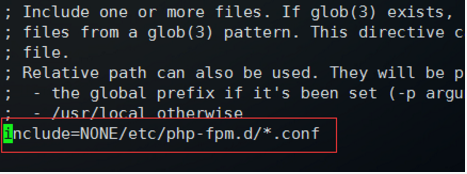
- www.conf
php-fpm.conf最后一行引入了php-fpm.d目录下所有的conf配置文件,conf文件应该长啥样?
我们复制一个默认的配置看一下:cp /usr/local/php/etc/php-fpm.d/www.conf.default /usr/local/php/etc/php-fpm.d/www.conf vim /usr/local/php/etc/php-fpm.d/www.conf默认user和group的设置为nobody,将其改为www即可
启动 php-fpm
/usr/local/bin/php-fpm
启动完毕之后,php-fpm服务默认使用9000端口,使用 netstat -tln | grep 9000可以查看端口使用情况:
相关命令
/usr/local/bin/php-fpm #启动
pkill php-fpm #关闭